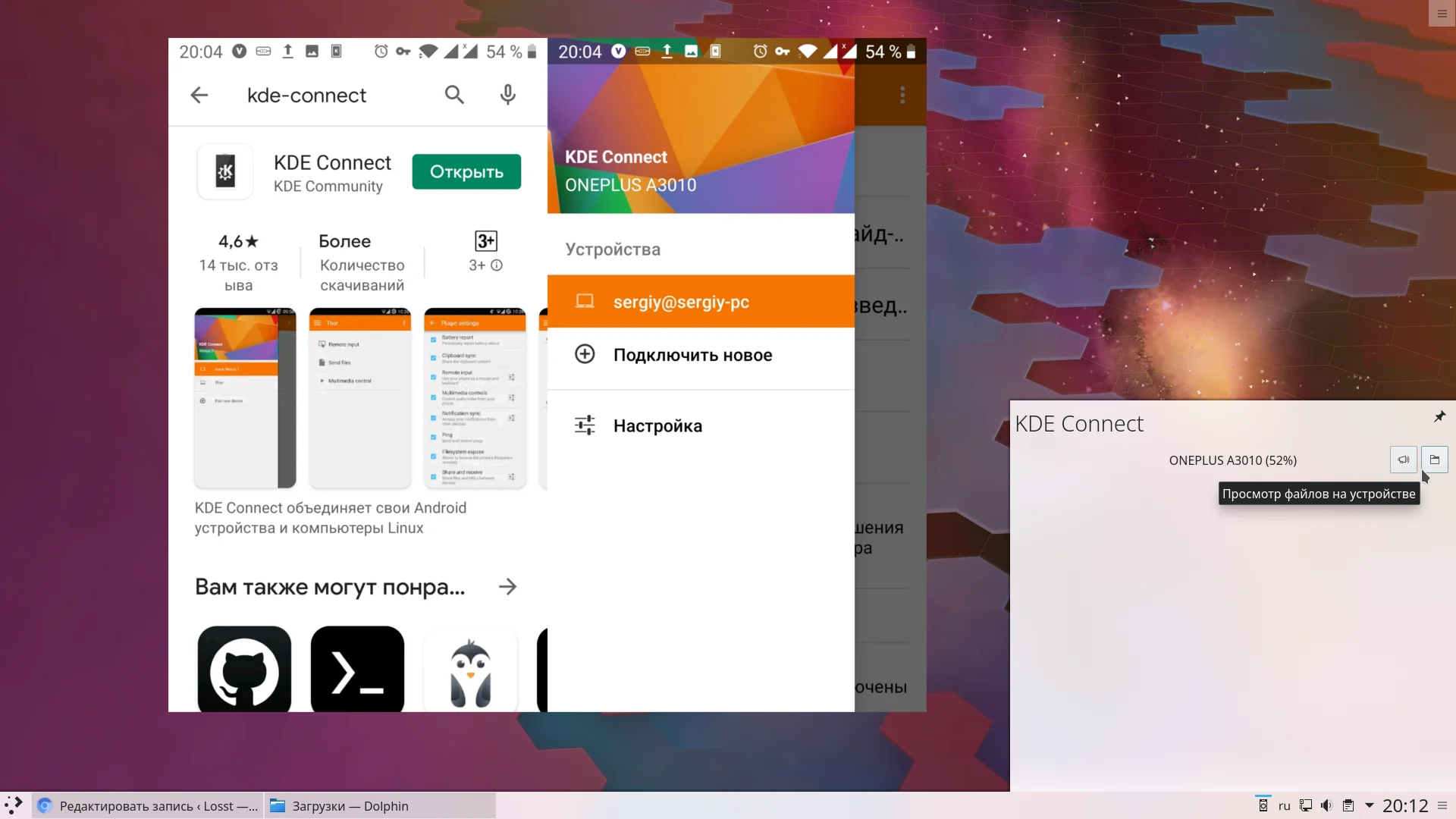KDE Connect: Объедини свой Android и компьютер. Вот как это работает
Представьте: вы работаете за компьютером, а уведомления со смартфона тут же появляются на экране. Вам нужно срочно передать файл? Просто перетащите его на значок телефона. Заряд батареи на исходе? Компьютер сам вас предупредит. Это не фантастика, а реальность с KDE Connect.
Этот мощный инструмент стирает границы между вашим Android-устройством и компьютером на Linux. Больше не нужно искать кабель или запускать облачные сервисы для простых задач. Всё работает мгновенно по Wi-Fi в вашей локальной сети.
KDE Connect — это целый арсенал возможностей прямо из коробки. Синхронизируйте буфер обмена: скопировали ссылку на телефоне — вставили на компьютере. Управляйте музыкой и видео на ПК с помощью смартфона, как пультом. Используйте телефон в качестве сенсорной панели для курсора.
Вы сможете просматривать и отвечать на уведомления, не отрываясь от работы, и даже видеть, кто вам звонит. А передача файлов и настройка общих папок делает обмен документами и фото невероятно простым.
И самое приятное: вам не обязательно использовать KDE. Пользователи Gnome тоже могут подключиться к этой экосистеме с помощью расширения GSConnect. Мы подробно разберем, как выполнить настройку в обеих средах — от установки до первого сопряжения.
Готовы наконец-то заставить ваши устройства работать как одна команда? Откройте для себя мир бесшовной интеграции, который изменит ваш рабочий процесс.
Многие пользователи Linux предпочитают рабочее окружение KDE, потому что оно полностью удовлетворяет их потребности. Это и возможность настроить всё для себя, и красивые эффекты рабочего стола, и открытость к новым технологиям. К тому же, сообщество KDE пытается идти в ногу со временем, улучшая внешний вид рабочего стола и экспериментируя с новыми идеями.
Одна из таких идей - KDE Connect, это детище Альберта Васа, которое является частью его проекта на Google Summer of Code 2013. Идея KDE Connect — подключить любое устройство к компьютеру с KDE. Сейчас KDE Connect поддерживает подключение устройств Android по сети Wi-Fi к KDE и Gnome. Утилита уже встроена в Plasma по умолчанию, а для Gnome есть расширение Gsconnect, которое реализует такие же возможности. Ещё есть порт KDE Connect Windows, но у меня он не заработал. В этой статье мы разберёмся, как выполняется настройка KDE Connect в Ubuntu для KDE и Gnome.
KDE Connect позволяет:
- посмотреть заряд батареи;
- создать общий буфер обмена между устройством и компьютером;
- удалённо управлять воспроизведением аудио и видео;
- просматривать уведомления Android на рабочем столе и наоборот;
- останавливать музыку во время звонка;
- отправлять ping-сообщения между Android и рабочим столом;
- передавать файлы, ссылки или текст между устройством и компьютером;
- просматривать уведомления о вызовах и СМС на компьютере;
- настроить общую папку для компьютера и телефона в файловой системе;
- использовать телефон в качестве сенсорной панели для компьютера;
- выполнять на компьютере ранее настроенные команды
KDE Connect состоит из двух компонентов: программы для компьютера и Андроид-приложения. Чтобы программа работала, нужно чтобы Android устройство и компьютер находились в одной локальной сети (Wi-Fi). Android приложение использует протокол UDP для связи с компьютерной частью по локальной сети. После соединения приложение использует защищённый канал на основе открытого ключа.
Содержание статьи
Настройка KDE Connect в KDE
В Ubuntu KDE Connect включён в официальные репозитории, начиная с версии 13.10, а в самом окружении KDE поставляется по умолчанию уже достаточно давно. Поэтому, если вы используете современный дистрибутив, устанавливать ничего не надо. Чтобы убедиться, что модуль KDE есть и работает, можете открыть параметры системы и ввести там в поиске Connect. Утилита выведет настройки KDE Connect:
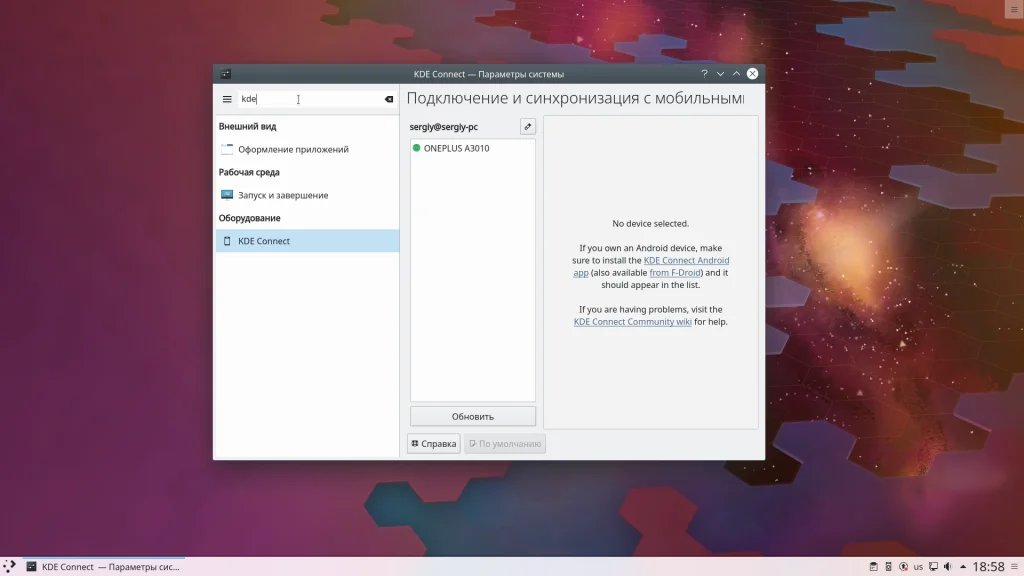
Компьютер и телефон должны быть подключены к одному маршрутизатору и находиться в одной сети. Если модуль KDE запущен, то компьютер готов. Теперь вам необходимо установить приложение KDE Connect Android из Play Market и запустить его:
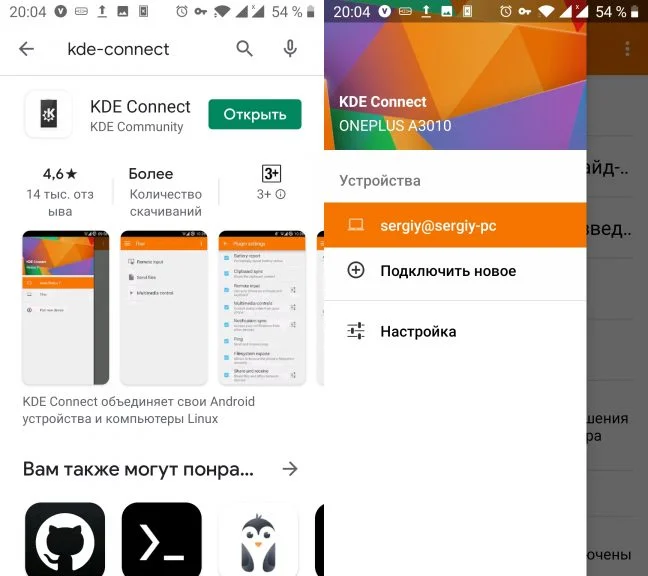
Выберите в приложении в меню Устройства -> Подключить новое. Затем выберите ваш компьютер в списке устройств и нажмите на кнопку Запросить сопряжение:
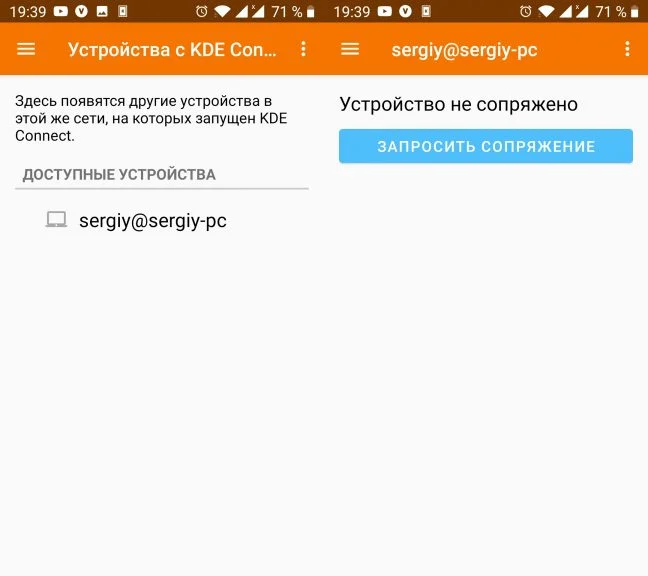
Сразу же после этого на компьютере появится запрос на подтверждение сопряжения. Нажмите кнопку Принять:
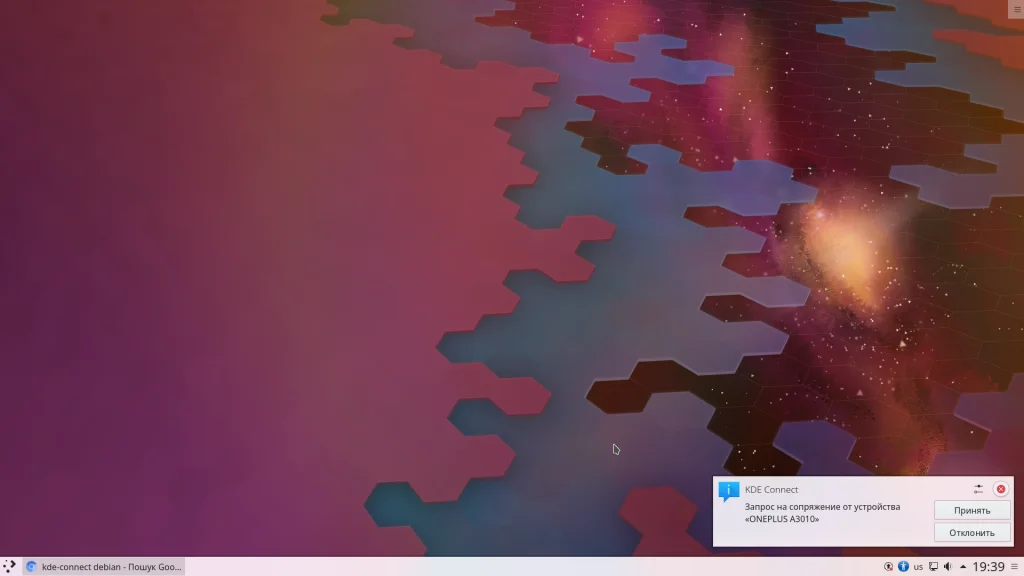
После этого на телефоне откроется меню управления компьютером. В верхней части окна находятся доступные действия, а немного ниже перечислены разрешения, которые следует дать приложению, чтобы оно имело доступ к файловой системе и другим функциям телефона, желательно сделать это перед настройкой:
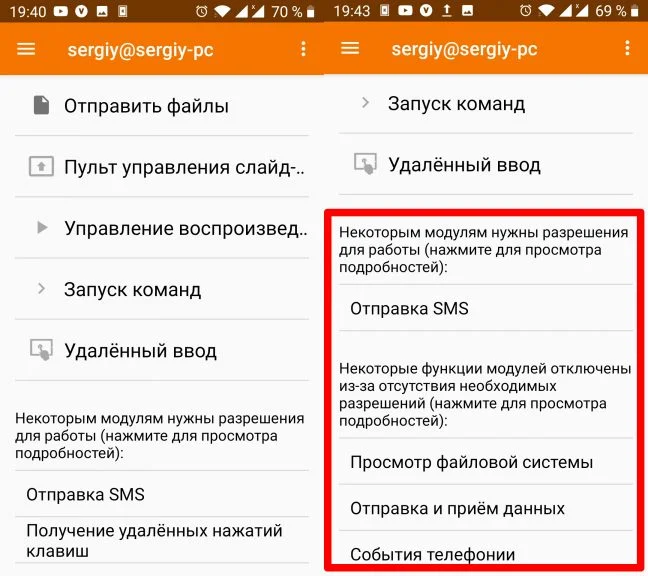
А на компьютере, на панели задач, появится индикатор KDE Connect, с помощью которого можно обращаться к телефону, смотреть состояние его батареи и содержимое общих папок:
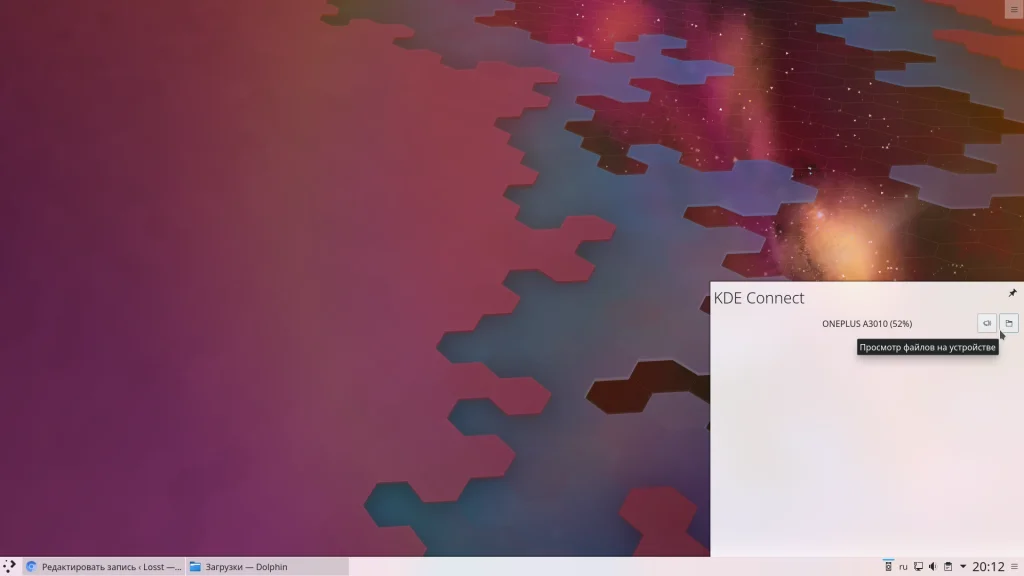
Прежде, чем вы сможете открыть общую папку, необходимо настроить её на телефоне. Для этого кликните по значку бутерброда в приложении и откройте Настройка модулей:
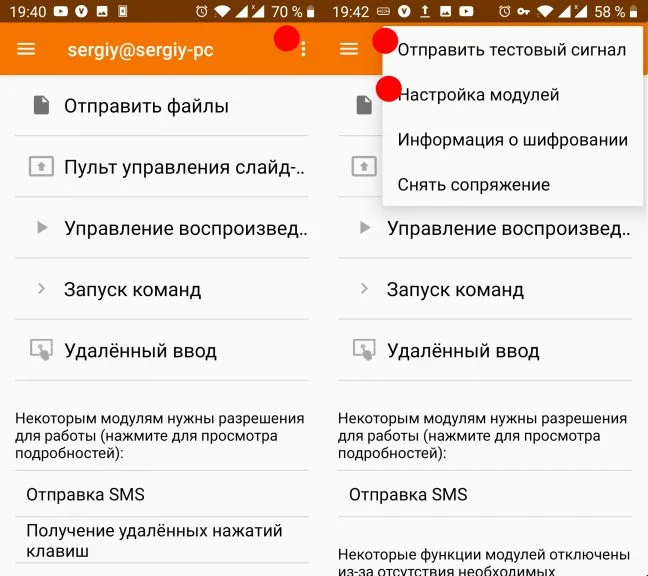
В этом же меню можно отправить тестовый сигнал на компьютер или отвязать телефон, а в открывшемся окне можно настроить возможности, которые будут доступны приложению. Откройте пункт Просмотр файловой системы, потом Добавить общую папку:
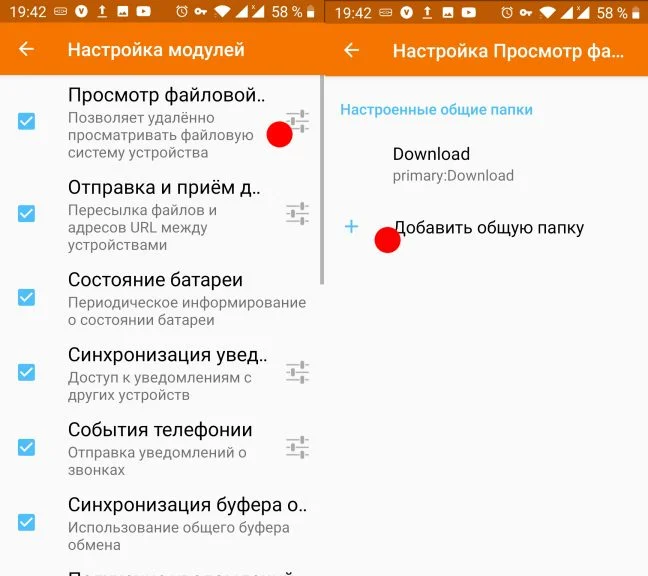
Перед вами откроется файловый менеджер Android, в котором надо будет выбрать нужную папку. Приложение запомнит её, и она будет доступна на компьютере. В данном случае в файловом менеджере Dolphin:
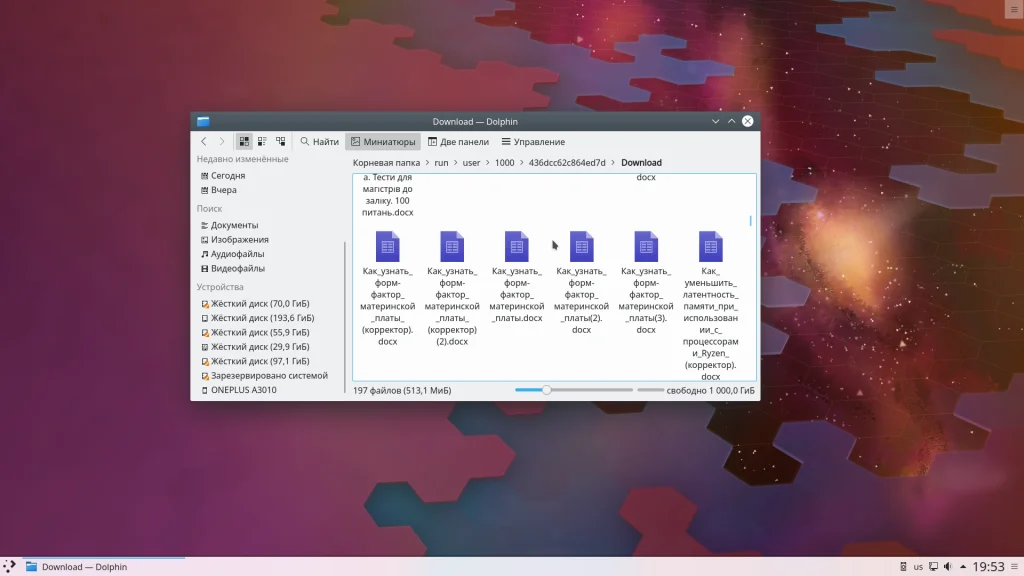
Что мне ещё здесь особенно понравилось, так это возможность управлять указателем мыши компьютера с помощью телефона, как с сенсорной панели, а также удобная передача файлов с телефона на компьютер. Причём всё работает достаточно стабильно.
Настройка GSConnect в Gnome
Расширение GSConnect позволяет использовать все функции KDE Connect в окружении Gnome. Установить его можно на странице gsconnect/">gnome-look.org. Более подробно про установку расширений я уже писал в статье Установка расширений Gnome, здесь повторять не буду, просто поставьте переключатель в положение On:
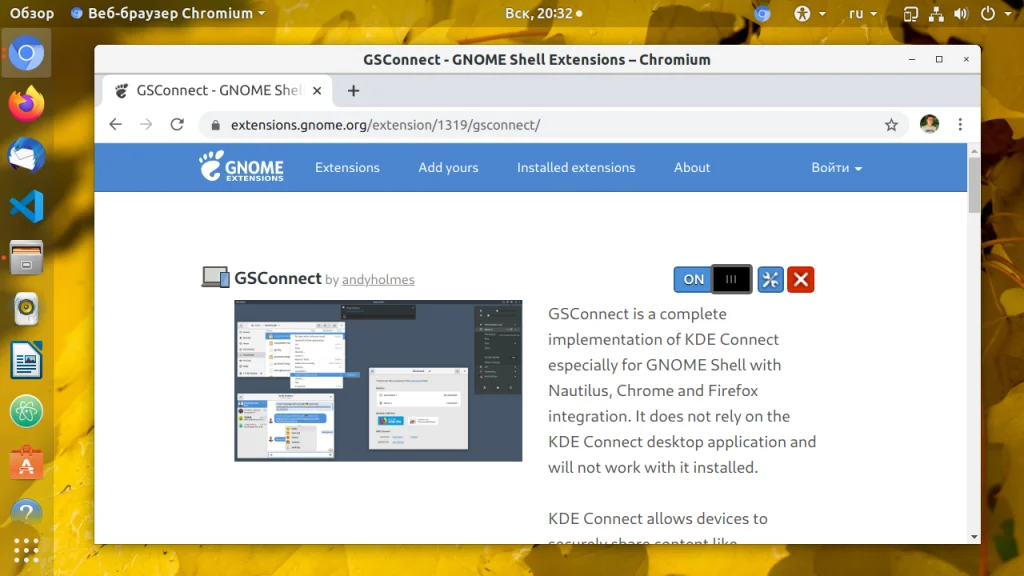
Если расширение выдаёт ошибку Network error gsconnect, убедитесь, что на вашем компьютере не установлен сам kdeconnect. Оба процесса не могут работать одновременно, так как используют один и тот же порт. Удалите kdeconnect и перезапустите компьютер. Теперь вы можете переходить к сопряжению устройств, как это описано выше. После сопряжения устройство появится в меню Gnome:
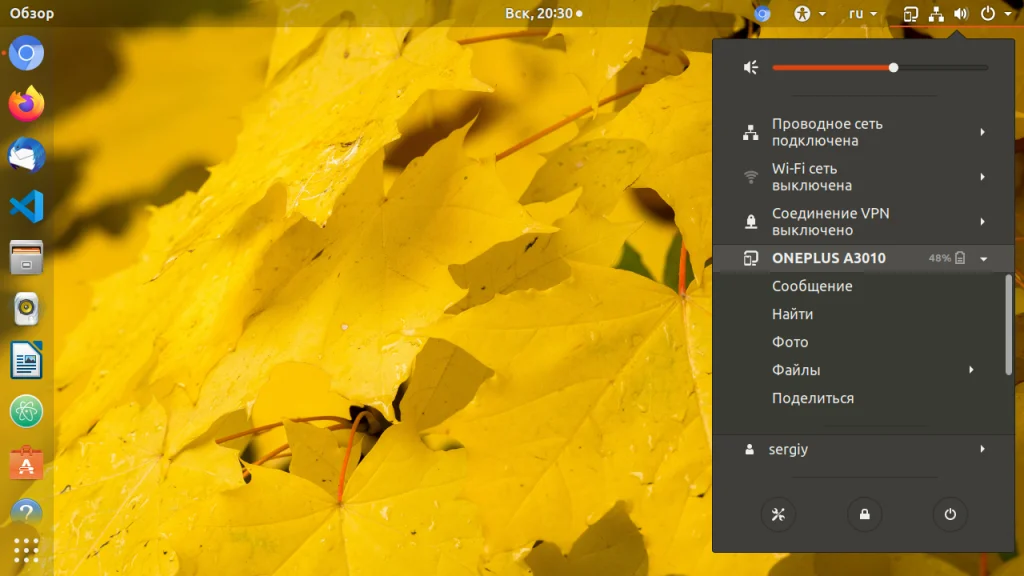
Здесь вам также доступны все функции KDE Connect Gnome из приложения. Очень удобно и работает так же стабильно, как и в KDE, например, смотрим файлы в общей папке:
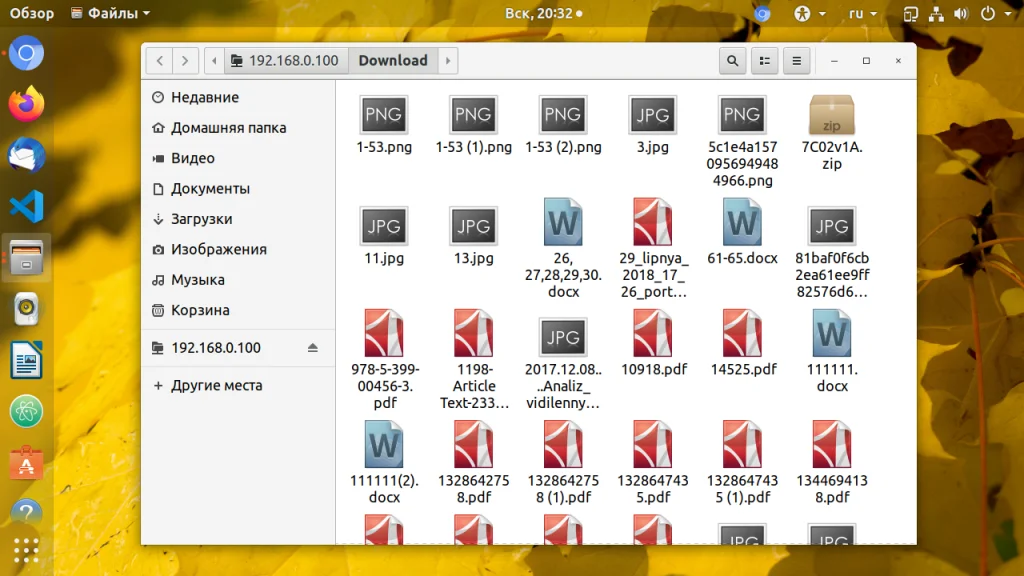
Выводы
Из этой статьи вы узнали, как выполняется настройка KDE Connect Ubuntu для KDE и настройка GSConnect в Gnome. Когда я впервые писал эту статью в далеком 2015 году, эта технология только появилась и ещё даже толком не работала. Я думал, что из этого может получиться что-то крутое, но не очень-то в это верил, так как большинство подобных проектов появляются и пропадают, не дав результата. Здесь же, спустя пять лет, мы видим отличный продукт, который облегчает жизнь обычных пользователей. Теперь не только любители Apple могут смотреть уведомления с телефона на компьютере, и это не может не радовать.